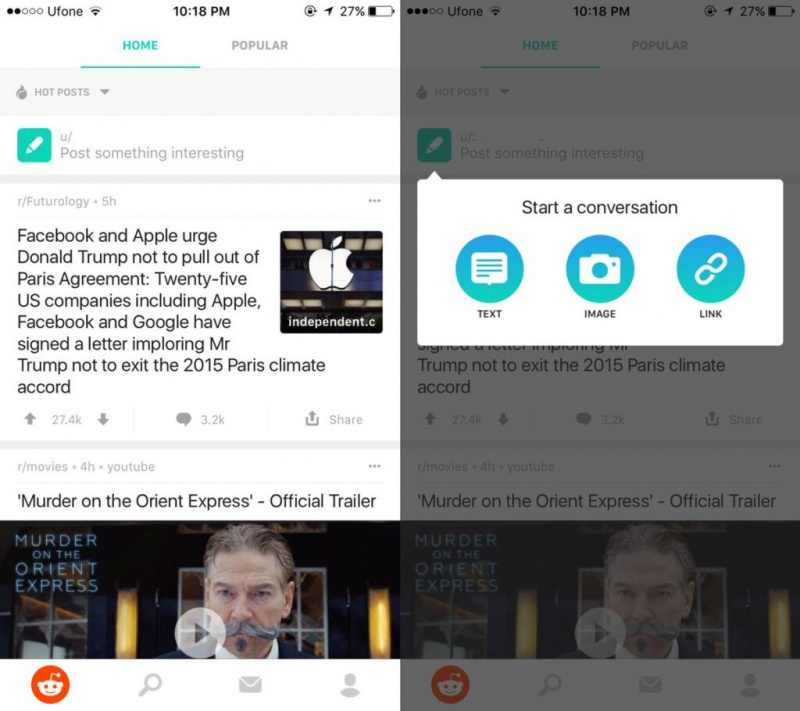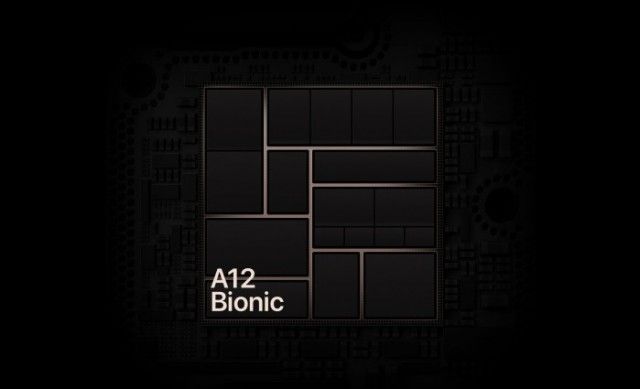Κατάργηση φακέλου δικτύου με αρχείο Thumbs.db στα Windows 10
thumbs.db είναι κρυμμένα αρχεία Windows 10 που δημιουργούνται κατά τη χρήση προεπισκοπήσεων μικρογραφιών για φακέλους στην Εξερεύνηση αρχείων.
Ωστόσο, αυτά τα αρχεία είναι ακίνδυνα, αλλά σίγουρα μπορούν να προκαλέσουν προβλήματα. Για παράδειγμα, εάν θέλετε να μετακινήσετε περιεχόμενο από μια συσκευή Windows 10 σε κοινόχρηστο δίκτυο και, στη συνέχεια, θέλετε να καταργήσετε έναν φάκελο και καταλήγετε με ένα μήνυμα Η ενέργεια δεν μπορεί να ολοκληρωθεί επειδή το αρχείο είναι ανοιχτό στην Εξερεύνηση των Windows αναφέρεται στο αρχείο thumbs.db που θα σας προστατεύσει από τη διαγραφή του φακέλου.
Σε αυτό το άρθρο, θα μάθετε τις οδηγίες για την κατάργηση αρχείων thumbs.db για τη διαγραφή φακέλων δικτύου χρησιμοποιώντας την Εξερεύνηση αρχείων στα Windows 10.
Διαγραφή φακέλου δικτύου χρησιμοποιώντας το thumbs.db Αρχείο στα Windows 10 μέσω της Εξερεύνησης αρχείων
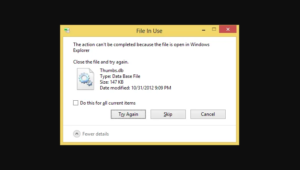
Κατάργηση φακέλων με αρχείο thumbs.db:
Βήμα 1:
Προχωρήστε στο Εξερεύνηση αρχείων .
Βήμα 2:
Μετακίνηση στο φάκελο που θέλετε να διαγράψετε.
Βήμα 3:
Πατήστε το Θέα αυτί.
Βήμα 4:
Στη συνέχεια, ελέγξτε το Κρυμμένα αντικείμενα επιλογή.
Βήμα 5:
Στο κάτω μέρος της ενότητας Διάταξη, επιλέξτε το Λεπτομέριες επιλογή προβολής.
Βήμα 6:
Επιλέξτε το thumbs.db αρχείο.
Βήμα 7:
Πατήστε το Διαγράφω κουμπί από την καρτέλα Προβολή.
Βήμα 8:
Πατήστε το Ναί κουμπί.
Αφού ολοκληρώσετε τα βήματα, το αρχείο thumbs.db θα πρέπει να καταργηθεί χωρίς προβλήματα. Ωστόσο, εάν τα βήματα δεν μπορούν να λειτουργήσουν, μπορείτε στη συνέχεια να μεταβείτε στην άλλη προβολή και, στη συνέχεια, να επιλέξετε το Λεπτομέριες προβάλλει ξανά.
Το safari δεν μπορεί να επαληθεύσει την ταυτότητα του ιστότοπου
Απενεργοποίηση εξαργύρωσης προεπισκόπησης

Όταν το thumbs.db αρνείται να αφαιρεθεί, μπορείτε στη συνέχεια να προσπαθήσετε να απενεργοποιήσετε τη δυνατότητα προεπισκόπησης μικρογραφιών στα Windows 10.
Εάν το σφάλμα File In Use είναι τόσο ενοχλητικό που θέλετε απλώς να καταργήσετε αυτά τα ενοχλητικά αρχεία Thumbs.db από τη μονάδα δικτύου σας για πάντα, καλό είναι να απενεργοποιήσετε πλήρως τη δημιουργία τους. Δεν μπορεί να προστατεύσει τα Windows από τη δημιουργία και την προσωρινή αποθήκευση τοπικών μικρογραφιών. Ωστόσο, αυτές οι μικρογραφίες θα εξακολουθούν να δημιουργούνται και να αποθηκεύονται στην κεντρική βάση δεδομένων. Θα απενεργοποιήσει οποιαδήποτε μελλοντική δημιουργία βάσεων δεδομένων μικρογραφιών σε απομακρυσμένα προγράμματα αναπαραγωγής.
Για να απενεργοποιήσετε την προσωρινή αποθήκευση thumbs.db για φακέλους δικτύου, χρησιμοποιήστε αυτές τις οδηγίες:
Βήμα 1:
Προχωρήστε προς Αρχή .
Βήμα 2:
Ψάχνω gpedit και πατήστε το κορυφαίο αποτέλεσμα, ανοίξτε το πρόγραμμα επεξεργασίας πολιτικής ομάδας.
Βήμα 3:
Πατήστε Διαμόρφωση χρήστη από το αριστερό παράθυρο.
Βήμα 4:
Στη συνέχεια, περιηγηθείτε στη διαδρομή που αναφέρεται παρακάτω:
Administrative Templates > Windows Components > File Explorer.
Βήμα 5:
Πατήστε δύο φορές το Απενεργοποιήστε την προσωρινή αποθήκευση μικρογραφιών σε κρυμμένα αρχεία thumbs.db πολιτική.
Βήμα 6:
Επιλέξτε το Ενεργοποιήθηκε επιλογή για απενεργοποίηση της δυνατότητας.
Βήμα 7:
Πατήστε το Ισχύουν κουμπί.
Βήμα 8:
Πατήστε το Εντάξει κουμπί.
Βήμα 9:
Επανεκκινήστε τον υπολογιστή σας.
Αφού ολοκληρώσετε τα βήματα, θα πρέπει τώρα να καταργήσετε φακέλους δικτύου με αρχεία thumbs.db.
Απενεργοποιήστε το thumbs.db με το μητρώο
Εάν θέλετε να καταργήσετε κοινές χρήσεις δικτύου με thumbs.db χρησιμοποιώντας το μητρώο, ακολουθήστε τα παρακάτω βήματα:
Βήμα 1:
Προχωρήστε προς Αρχή .
Βήμα 2:
Ψάχνω regedit , πατήστε δεξί στο επάνω αποτέλεσμα και επιλέξτε το Εκτέλεση ως διαχειριστής επιλογή.
Βήμα 3:
Περιηγηθείτε στη διαδρομή που δίνεται παρακάτω:
HKEY_CURRENT_USERSoftwarePoliciesMicrosoftWindows
Βήμα 4:
Πατήστε δεξί το Παράθυρα φάκελο, επιλέξτε Νέος και μετά πατήστε Κλειδί .
Βήμα 5:
Στη συνέχεια μετονομάστε το κλειδί Εξερευνητής και χτύπησε Εισαγω .
Βήμα 6:
Πατήστε δεξί το νέο κλειδί και επιλέξτε Νέος και πατήστε Τιμή DWORD (32-bit) επιλογή.
Βήμα 7:
Στη συνέχεια, ονομάστε το DWORD DisableThumbsDBOnNetworkFolders και χτύπησε Εισαγω .
Βήμα 8:
Πατήστε δύο φορές το πρόσφατα δημιουργημένο DWORD και τροποποιήστε την τιμή του από 0 προς την 1 .
Βήμα 9:
Πατήστε το Εντάξει κουμπί.
Βήμα 10:
Επανεκκινήστε τον υπολογιστή σας.
Αφού ολοκληρώσετε τα βήματα, στη συνέχεια εφαρμόστε τις νέες ρυθμίσεις και τώρα θα πρέπει να αφαιρέσετε αρχεία thumbs.db χωρίς το μήνυμα Η ενέργεια δεν μπορεί να ολοκληρωθεί επειδή το αρχείο είναι ανοιχτό στην Εξερεύνηση των Windows
Συμπέρασμα:
Όπως αναφέραμε προηγουμένως, το αρχείο Thumbs.db είναι ένα κρυφό αρχείο συστήματος γνωστό ως προσωρινή μνήμη μικρογραφίας. Χρησιμοποιείται για την αποθήκευση μικρών εκδόσεων βίντεο και εικόνων στον απαιτούμενο φάκελο. Μία από τις δυνατότητες thumbs.db είναι ότι σας επιτρέπει να προβάλλετε άμεσα εικονίδια εικόνων στην Εξερεύνηση των Windows. Ωστόσο, δεν θέλετε να επαναφέρετε αυτές τις εικόνες κάθε φορά που ένας χρήστης επισκέπτεται ένα φάκελο. Δημιουργούνται αυτόματα στον ίδιο φάκελο με τις μικρογραφίες που εμφανίζονται. Για περαιτέρω ερωτήσεις και ερωτήσεις, ενημερώστε μας στην παρακάτω ενότητα σχολίων!
Μέχρι τότε! Μείνε χαρούμενος
Διαβάστε επίσης: